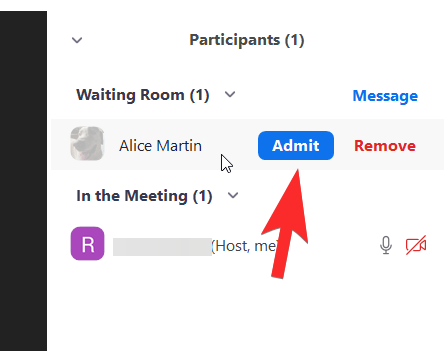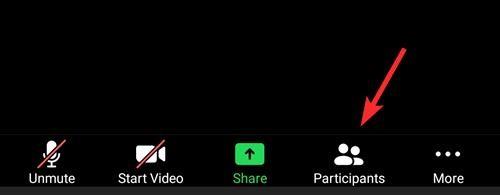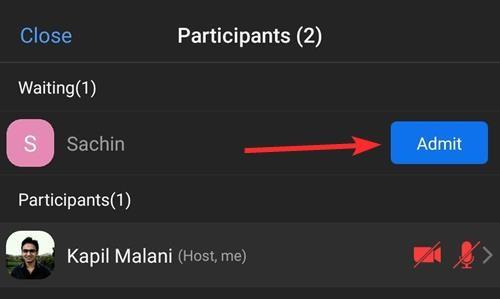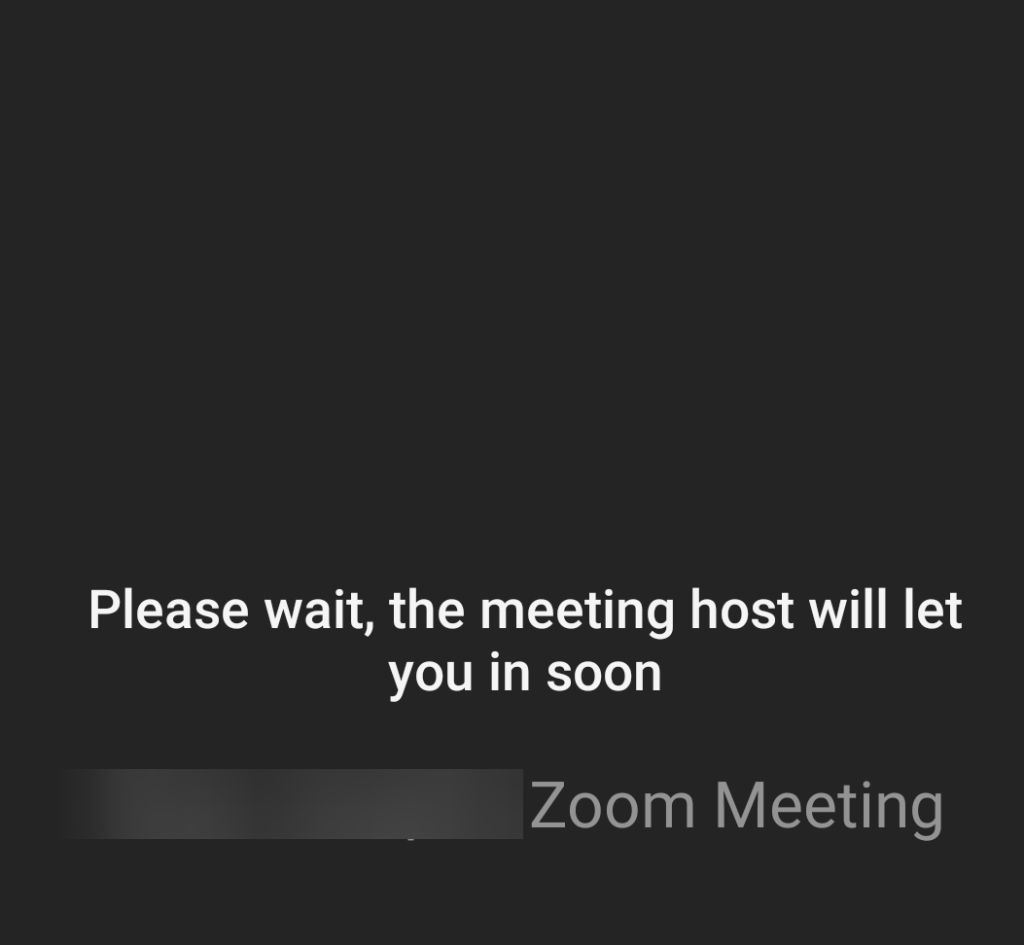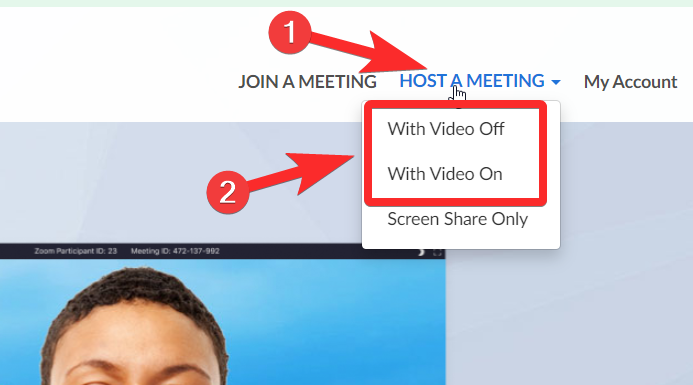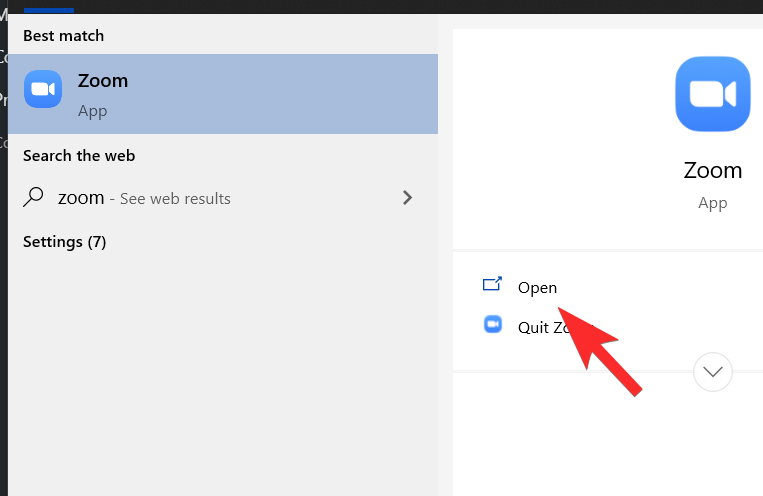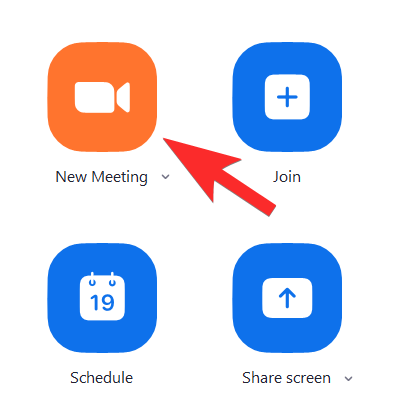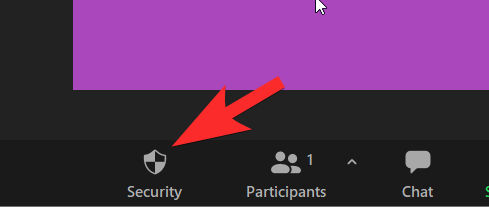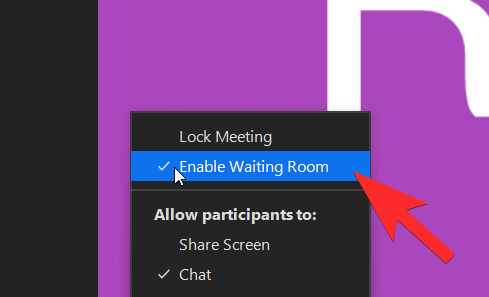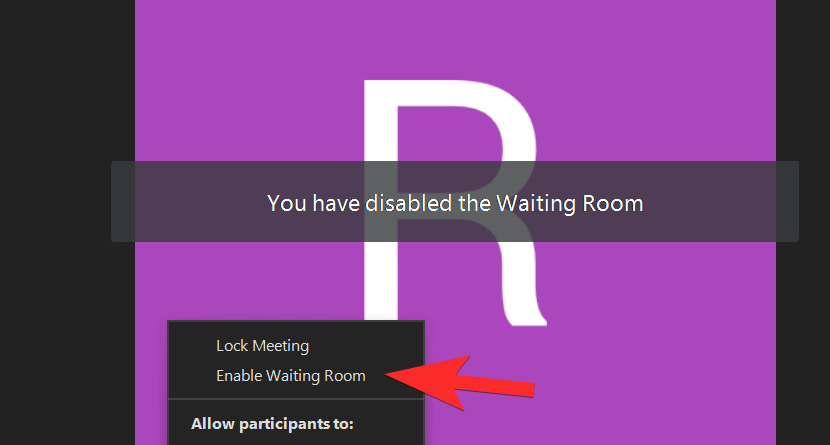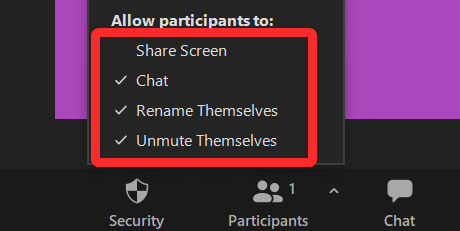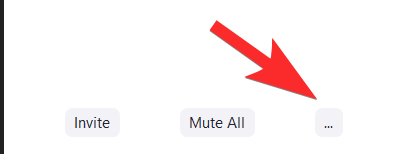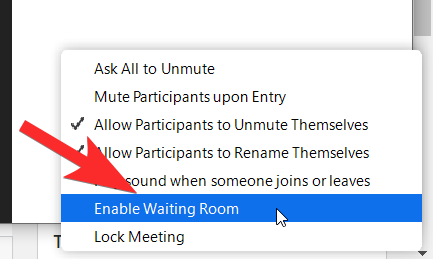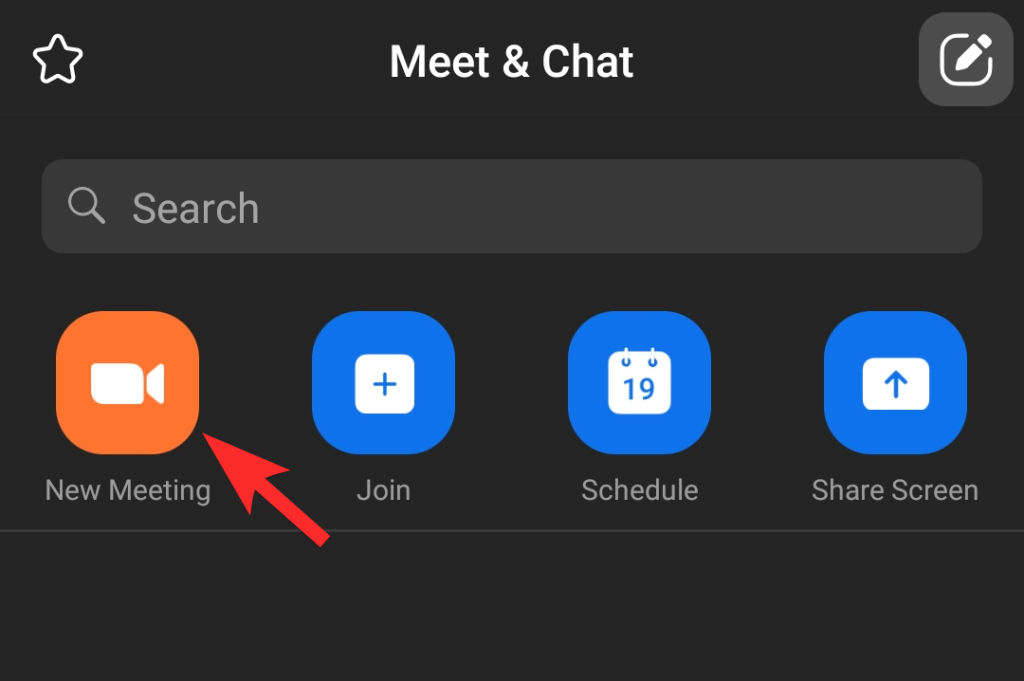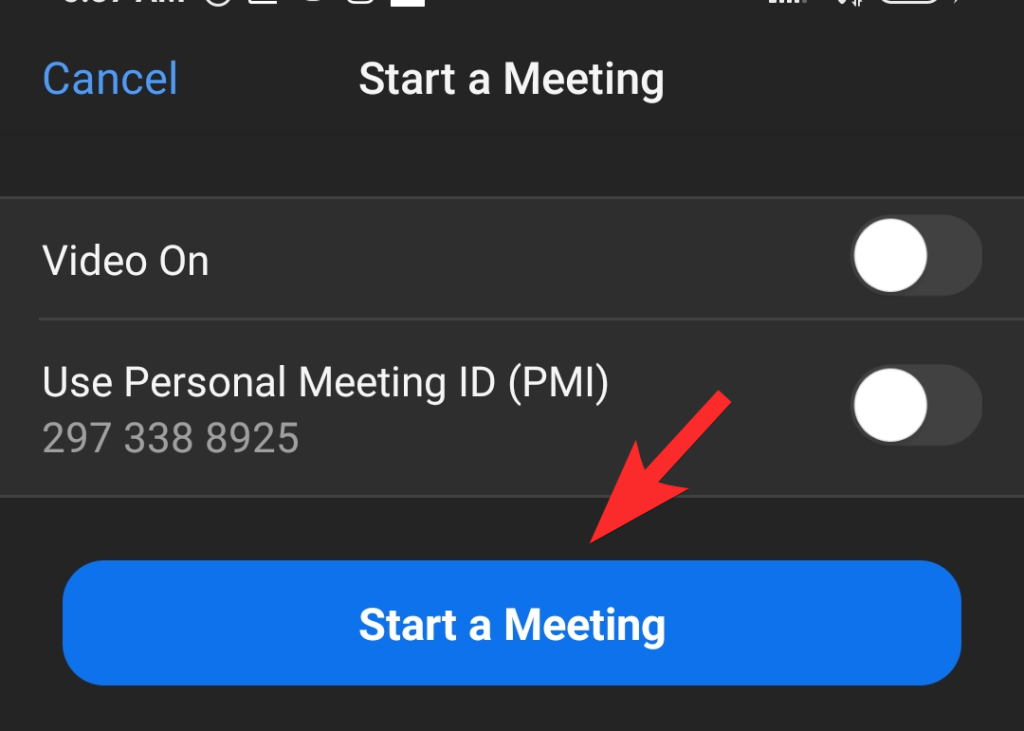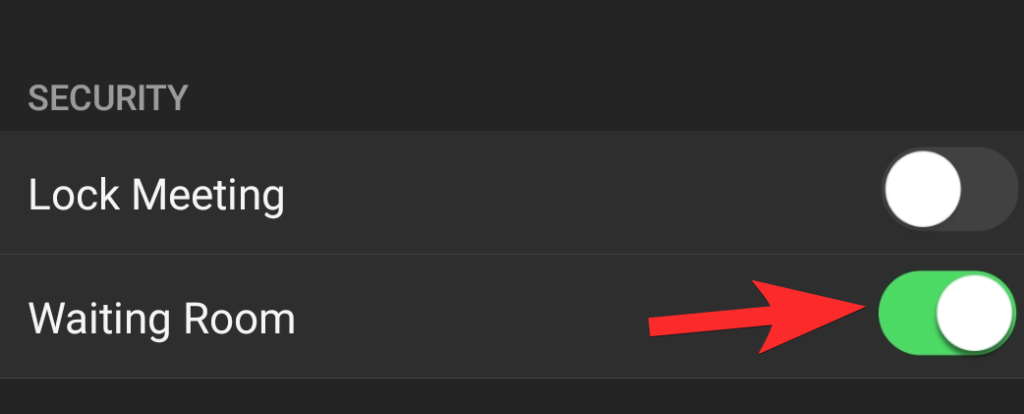Það getur verið svo auðvelt að missa stjórn á frásögn og enn frekar þegar frásögnin er myndbandsráðstefna sem þú þarft að skipuleggja í faglegum tilgangi. Zoom hefur vissulega átt nokkuð ókyrrt ferðalag við að sigla stjórntengda þætti í myndbandsfundaforritinu sínu. Við urðum meira að segja vitni að því þegar þeir glímdu við meiriháttar öryggisbrot á fyrri hluta lokunarinnar þegar appið varð skyndilega vitni að mikilli uppsveiflu hjá notendum sem áttu í erfiðleikum með að laga sig að nýjum aðstæðum.
Svo það er áhugavert hvernig sýndarmyndfundaforrit eins og Zoom tókst á við þessa kreppu og kom á áhrifaríkum stjórnunarþáttum í umsókn sinni. Með ákveðnar athuganir og jafnvægi til staðar, þar á meðal ferli til að hleypa fólki á öruggan hátt inn á Zoom fund, hafa þeir vissulega gert ráð fyrir og náð yfir allar bækistöðvar sínar. Hér er sýn á hvernig á að hleypa fólki inn á Zoom fundi.
Tengt: Hvernig á að breyta nafni á Zoom
Innihald
Aðildarferlið í Zoom
Þú getur sagt að forritarar Zoom taka eins mikið viðbrögð og mögulegt er og innleiða það á áhrifaríkan hátt vegna þess hvernig notendur eru teknir inn á fundi. Til þæginda fyrir gestgjafann hefur verið sett upp þokkalega sérsniðið inntökuferli. Þetta ferli færir meiri stjórn á þann hátt eins og að leyfa gestgjafanum að ákveða hver og hvernig á að hleypa fólki inn á Zoom fundinn.
Í grundvallaratriðum getur gestgjafinn valið að hleypa hverjum sem hann vill inn á fundinn sem hluta af þessu ferli, og það er ekki bara eins einfalt og að smella á Viðurkenna valmöguleika, það eru ígrundaðar breytingar sem auðvelda gestgjafanum, sérstaklega ef það eru gríðarlegur fjöldi þátttakenda.
Stærsta virkni inntökuferlisins í biðstofueiginleikanum. Við skulum skilja tilgang biðstofunnar núna.
Tengt: Hvernig á að rétta upp hönd á aðdrátt
Hver er eiginleiki Zoom Waiting Room?
Hugsaðu um raunverulega biðstofu sem maður þarf að bíða í áður en þú ferð í raunverulegt herbergi þar sem þú gætir farið í skoðun/ráðgjöf læknisins þíns, Zoom biðstofa eiginleiki er sýndarútgáfa af raunverulegum hlut.
Í grundvallaratriðum, sem gestgjafi, geturðu valið að bæta við biðstofu á fundinum þínum þar sem þátttakendur verða að „bíða“ þar til þú samþykkir inngöngu þeirra á fundinn. Zoom hefur meira að segja tekið þennan biðstofueiginleika upp á næsta stig með því að leyfa greiddum notendum að sérsníða herbergið með vörumerki og litum.
Hvað varðar endurtekningu á raunverulegum eiginleikum, þá kemur Zoom biðsalurinn ekki bara nálægt, heldur eykur einnig upplifunina fyrir notendur sem er eitthvað sem maður getur alltaf metið.
Tengt: Hvernig á að sjá alla á Zoom á tölvu og síma
Hvernig á að hleypa fólki inn á Zoom fundi
Zoom forritið fyrir bæði skjáborð og farsíma gerir gestgjafanum kleift að virkja biðstofuvalkostinn sem við munum útfæra nánar í kennslunni. Við skulum sjá hvernig á að hleypa fólki inn á Zoom fundi núna.
Á PC
Þegar þátttakandi smellir á fundartengilinn til að taka þátt í fundinum þínum muntu sjá fyrirsögnina 'Biðherbergi' hægra megin á fundarskjánum. Smelltu á Viðurkenna til að leyfa þátttakanda að taka þátt í fundinum og eiga samskipti við aðra.
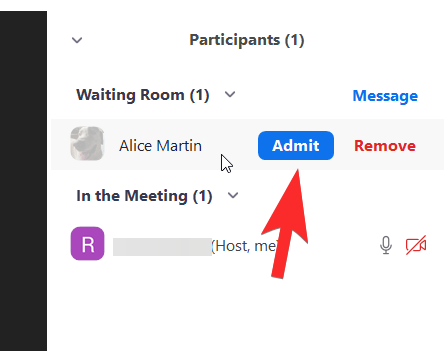
Þannig hleypir þú þátttakendum inn (eða ekki) í Zoom appinu fyrir skjáborðið.
Í síma
Í Zoom appinu þínu skaltu ýta einu sinni á skjáinn til að birta valkostina neðst á skjánum. Bankaðu nú á þátttakendur.
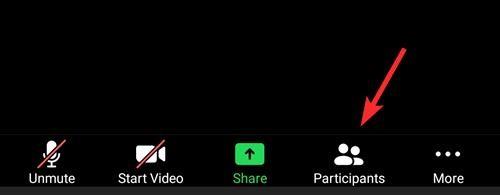
Þú munt sjá notendurna sem þú getur hleypt inn undir hlutanum „Biður“. Bankaðu á Viðurkenna til að leyfa notandanum að taka þátt í fundinum.
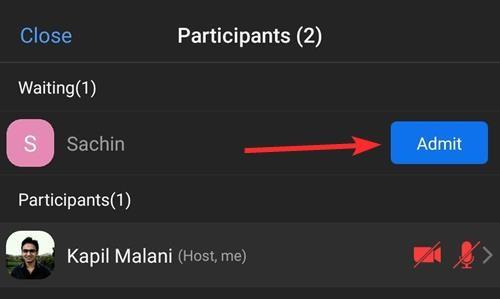
Hvað ef fundinum er læst?
Þú hlýtur að hafa tekið eftir Lock Meeting eiginleikanum rétt fyrir ofan biðstofueiginleikann. Þetta er annar eiginleiki sem Zoom býður upp á til að gera gestgjafanum meiri stjórn. Þegar allir þátttakendur hafa gengið til liðs við fundinn, eða ef þeir hafa misst af frestinum sem þarf til að taka þátt í honum, þá geturðu virkjað Lock Meeting eiginleikann til að meina öðrum að fara á fundinn.
Í grundvallaratriðum, þegar læsa fundareiginleikinn er virkur, jafnvel þótt þátttakandinn hafi fundarauðkennið/boðsboðið, getur hann ekki tekið þátt í. Þessi eiginleiki er mjög áhrifarík leið til að hætta að hleypa fleirum inn á Zoom fund.
Til að hleypa fleiri þátttakendum inn þarftu að opna fundinn og ýta á Viðurkenna hnappinn eins og gefið er upp hér að ofan til að leyfa þátttakendum.
Hvað sér þátttakandinn þegar hann er í biðstofu?
Þó að gestgjafinn gæti sennilega orðið fyrir sprengjuárás annars vegar með nöfnum þátttakenda sem bíða eftir að verða teknir inn á fundinn, þá mun þátttakandinn sjálfur finna sig augliti til auglitis með skjá sem lítur einhvern veginn svona út:
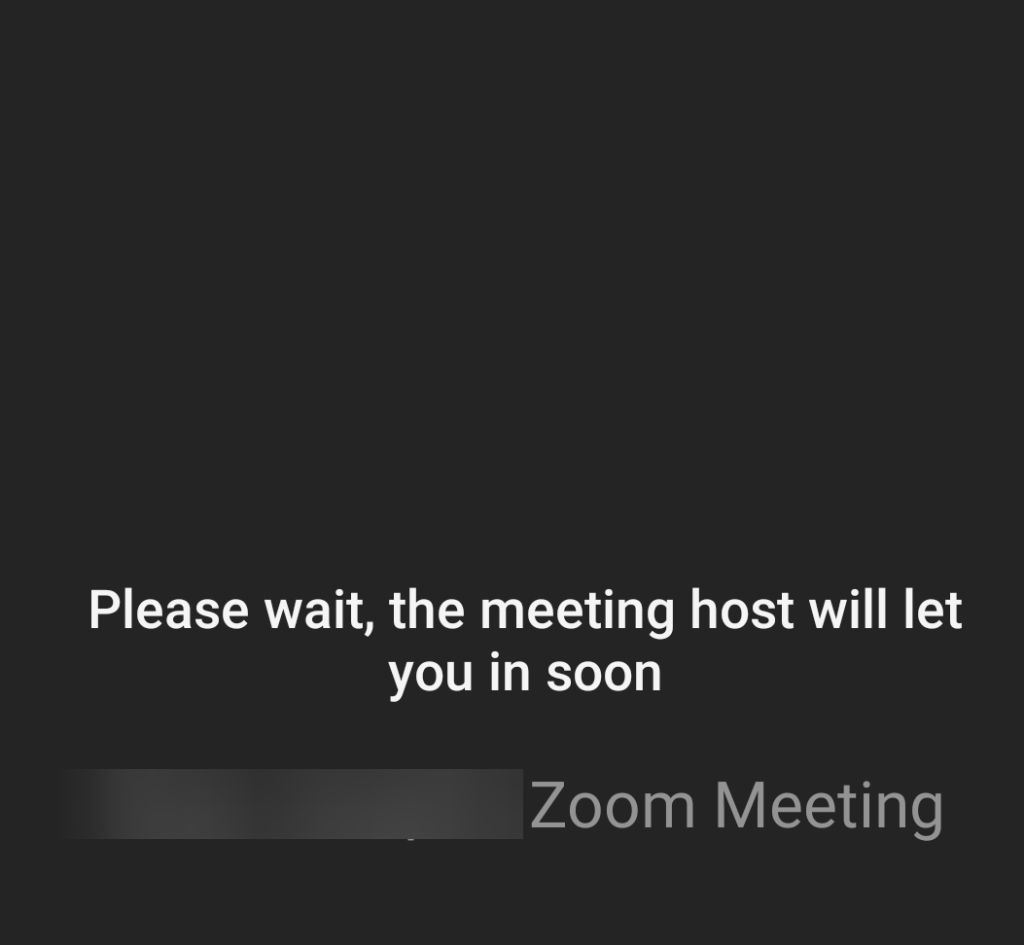
Ef þú ert með borgaðan Zoom reikning muntu jafnvel geta sérsniðið útlit biðstofunnar eins og þú vilt. Þannig að ef þú vilt bæta við lógóinu, hönnuninni og litunum sem tákna fyrirtækið þitt/samtökin þín, þá er allt sem þú getur gert til að skapa einstaka upplifun fyrir þátttakendur.
Hvernig á að slökkva á biðstofu á Zoom
Ef þú vilt ekki hafa fólk inni á biðstofunni geturðu slökkt á biðstofunni þannig að hver sem er með boð getur einfaldlega gengið beint inn. Svona geturðu slökkt á biðstofunni til að leyfa fólki að vera með án þess að þurfa að hleypa inn.
Á PC
Zoom er með skrifborðsforrit sem þú getur fengið aðgang að á tvo vegu. Annaðhvort ferðu á Zoom vefsíðuna í gegnum vafra þar sem þú getur ræst forritið með því að smella á Host a meeting > With Video On/Off
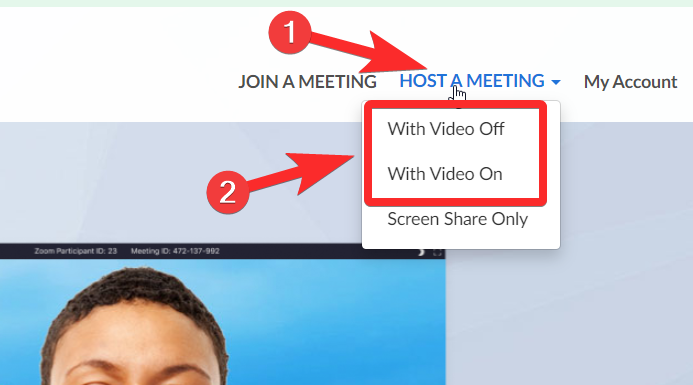
Eða ræstu Zoom forritið beint úr upphafsvalmyndinni .
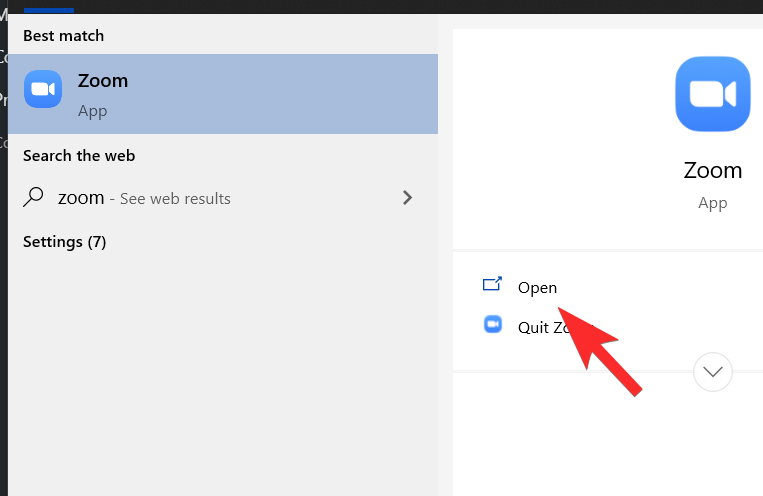
Veldu síðan valkostinn Nýr fundur í tilgangi þessarar kennslu.
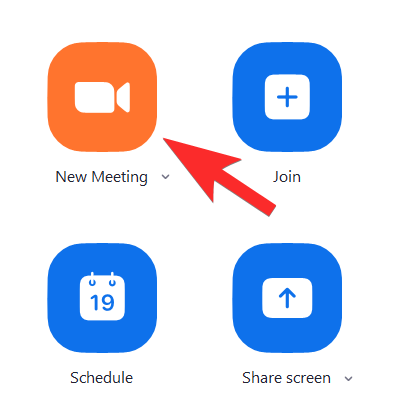
Fundarsíðan opnast í sérstökum flipa. Þú getur boðið öðrum þátttakanda ef þú vilt sjá hvernig öryggiseiginleikinn bregst við í þínu eigin tilviki líka. Smelltu á öryggistáknið sem þú sérð neðst.
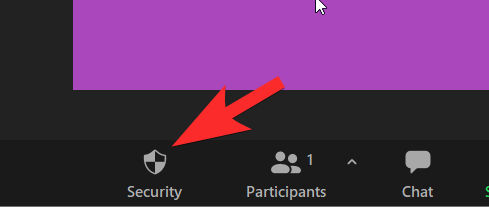
Í valmyndinni sem birtist geturðu ákveðið hvort þú viljir virkja/slökkva á biðstofu valkostinum. Biðherbergisvalkosturinn kemur forvirkur svona:
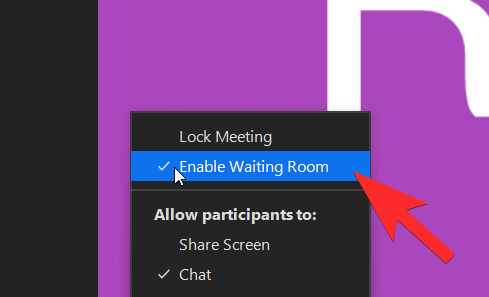
Með því að smella á það slökktirðu á því, en þá mæta þátttakendur beint á fundinn og þú munt ekki geta stjórnað innstreyminu.
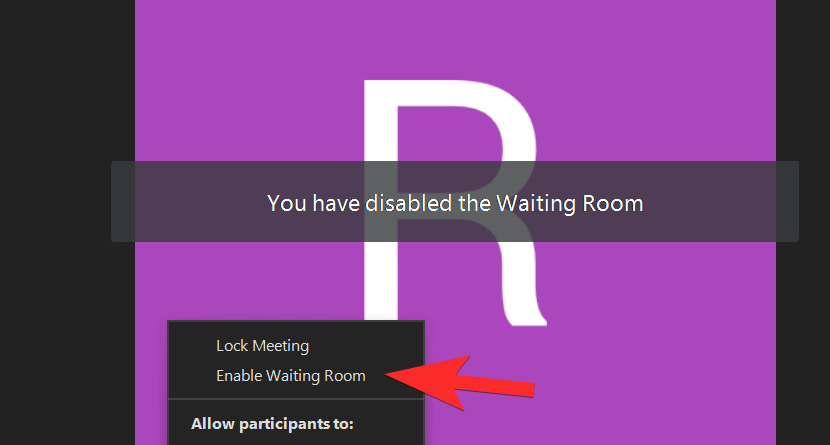
Að auki geturðu líka ákveðið hvað þátttakendur mega eða mega ekki gera á Zoom fundinum þínum með þessum stillingarvalkostum í sömu öryggisvalmyndinni.
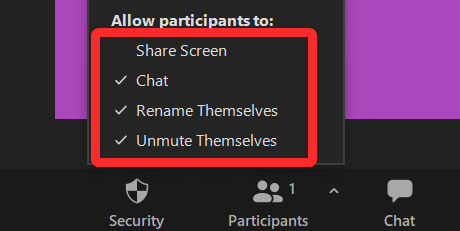
Þú getur líka valið að virkja/slökkva á biðstofueiginleikanum í þriggja punkta valmyndinni neðst til hægri.
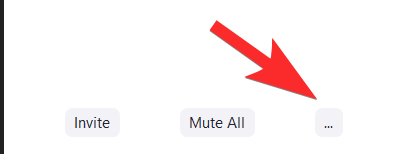
Þú getur líka smellt á Virkja biðstofu valkostinn hér.
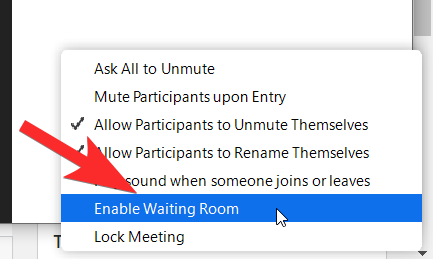
Í síma
Opnaðu Zoom appið í símanum þínum. Ef þú ert ekki með það skaltu hlaða niður og setja það upp úr Play Store eða App Store , allt eftir tækinu þínu. Þegar þú hefur opnað forritið skaltu velja Nýr fundur .
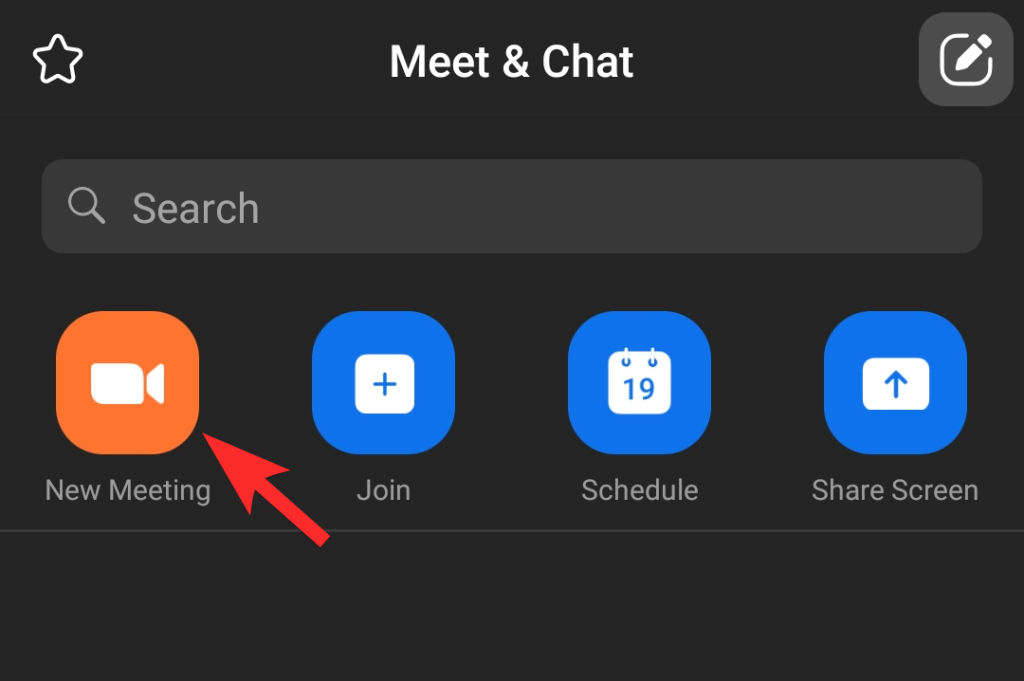
Þú verður beðinn um að hefja nýjan fund.
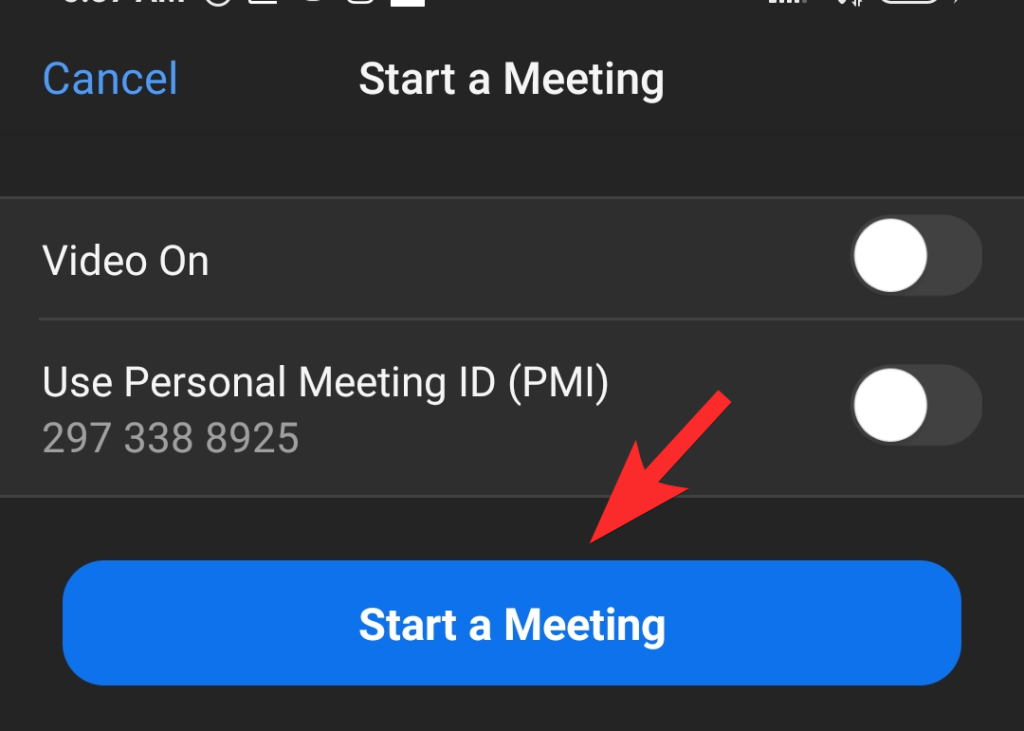
Nú munt þú finna sjálfan þig á fundinum. Hér skaltu velja Fundastillingar valkostinn.

Þegar þú ert kominn í fundarstillingarnar geturðu virkjað/slökkt á biðstofueiginleikanum eftir því hvernig þú vilt hleypa þátttakendum inn í aðdráttarherbergið.
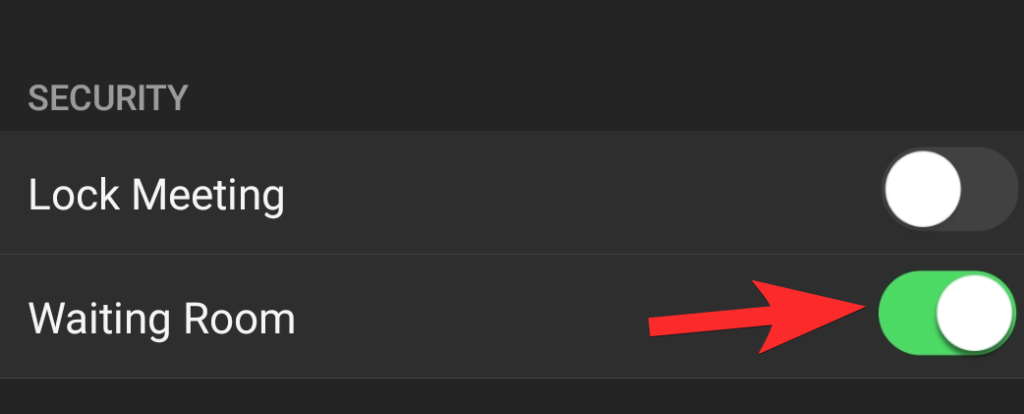
Þú ert góður að fara!
Hvernig hefur Zoom reynsla þín verið hingað til? Við hlökkum til að heyra frá þér í athugasemdunum. Farðu varlega og vertu öruggur!